بررسی ارور scratch disck are full در فتوشاپ و نحوه حل آن
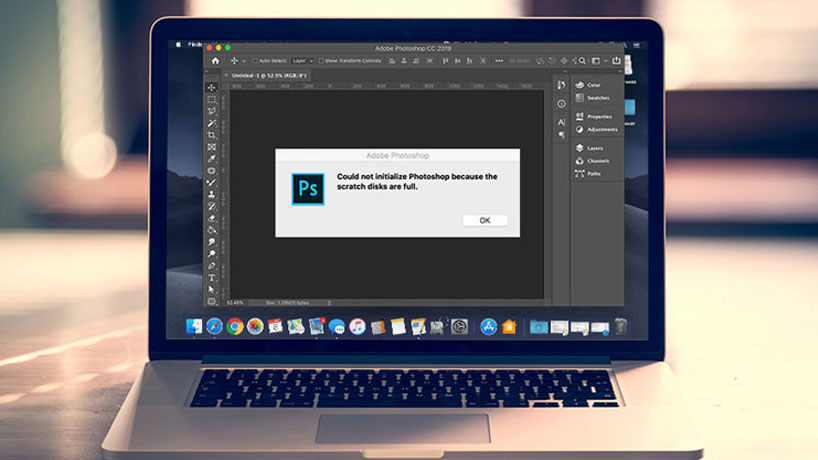
نرمافزار ادوبی فتوشاپ، یک نرمافزار ویرایش گرافیکی سنگین است که نیازمندیهای سیستمی بالایی دارد. یکی از نیازمندیهای سیستمی این نرمافزار، مقداری حافظه خالی روی درایوی است که فتوشاپ را روی آن نصب می کنید. در صورتی که حداقل حافظه خالی مورد نیاز نسخه فتوشاپ مورد نظر روی درایو کامپیوتر شما وجود نداشته یا بعدا پر شود، ممکن است با خطاهایی مثل ارور could not use the move tool because the scratch disks are full مواجه شوید.
پیش از اینکه در رابطه با دلیل مواجه شدن با این خطا و روشهای حل آن صحبت کنیم، باید به این پرسش پاسخ دهیم که اسکرچ دیسک در فتوشاپ به چه معنی است؟ برای پیدا کردن روش حل ارور بالا و آشنایی با مفهوم اسکرچ دیسک در فتوشاپ، تا انتهای این مقاله با کافه آرتک همراه باشید.
آنچه در این مقاله میخوانید
اسکرچ دیسک در فتوشاپ و هر آنچه که باید در مورد آن بدانید
نرمافزار فتوشاپ در هنگام کار کردن با فایلها، نسخههایی از آنها را در حافظه کامپیوتر شما کپی میکند تا در صورت هرگونه اشکال و اشتباهی، بتوانید از این نسخههای پشتیبان، استفاده کنید. در واقع، شما با گرفتن کلید ترکیبی Ctrl+Z، این نسخهها را فرا میخوانید و تغییراتی را که روی فایل اعمال کردهاید، باز میگردانید. اما آیا بتا به حال به این موضوع فکر کردهاید که این نسخههای پشتیبان در کجا ذخیره میشوند؟
در صورتی که فضای کافی روی هارد کامپیوتر شما وجود داشته باشد، نرمافزار ادوبی فتوشاپ، حافظههایی موقت و مجازی روی هارد کامپیوتر میسازد که از آن برای کارهای مختلفی مثل ایجاد نسخههای مختلف از یک فایل که در حال کار کردن روی آن هستید استفاده میکند. این حافظههای موقت، اسکرچ دیسک (scratch disk) نامیده میشوند و به ویژه، برای کار کردن با فایلهای حجیم، از اهمیت بسیار زیادی برخوردار هستند.
در صورتی که هارد کامپیوتر شما، فاقد حافظه کافی برای ایجاد این اسکرچ دیسکها باشد، با خطاهایی مثل ارور could not use the move tool because the scratch disks are full مواجه میشوید. بنابراین، پیش از نصب نسخه فتوشاپ روی کامپیوتر خود، حتما به نیازمندیهای آن و به میزان فضای خالی مورد نیاز روی هارد دیسک توجه داشته باشید. برای مثال، نرمافزار ادوبی فتوشاپ نسخه ۲۰۲۱، به بیش از ۷ گیگابایت حافظه خالی روی هارد کامپیوتر شما نیاز دارد تا بتواند نصب شود و بدون مشکل کار کند.
اما اگر با مشکلات مربوط به کمبود حافظه اسکرچ دیسک مواجه شوید، چه راه حلهایی پیش روی شما قرار دارد؟ در این مقاله میخواهیم در رابطه با روشهای حل چنین مشکلاتی صحبت کنیم. همچنان با ما همراه باشید.
ارور scratch disks are full چیست و چرا رخ میدهد؟
دلیل اصلی خطاهای اسکرچ دیسک، فایلهای موقتی هستند. در صورتی که اپلیکیشنهایی مثل فتوشاپ، به صورت صحیح و اصولی بسته نشوند (مثلا در هنگام باز بودن فتوشاپ، کامپیوتر را خاموش کنید یا تسک فتوشاپ را در تسک منیجر ویندوز حذف کنید) این فایلهای موقتی، حذف نمیشوند و رفته رفته، اسکرچ دیسک را پر میکنند. ادوبی فتوشاپ اینگونه طراحی شده است تا پروژههای شما در میانه کار، به دلیل مشکلاتی مثل قطعی برق یا … از بین نروند و بعدا بتوانید از فایلهای موجود در اسکرچ دیسک، استفاده کنید.
با اینکه ممکن است ویندوز این فایلها را در محاسبه فضای اشغال شده هارد کامپیوتر شما محاسبه نکند اما واقعا فضای هارد را پر میکنند و منجر به بروز خطاهای پر بودن اسکرچ دیسک میشوند.
دلیل دیگر پر شدن اسکرچ دیسک، محدودیتهای سختافزاری و پر بودن درایوی است که فتوشاپ را روی آن نصب کردهاید. این مشکل، به ویژه در کامپیوترهای مک دیده میشود. به علاوه، محدودیت حافظه RAM نیز میتواند باعث ارور could not use the move tool because the scratch disks are full شود.
مراحل حل و رفع مشکل scratch disck are full در فتوشاپ
روشهای معدودی برای خالی کردن اسکرچ دیسک وجود دارد که واقعا اثرگذار هستند. با این حال، در نظر داشته باشید که بهترین کار، مدیریت همیشگی حافظه کامپیوتر به منظور پیشگیری از چنین خطاهایی است. در اینجا به شما نشان میدهیم که چگونه میتوانید یک اسکرچ دیسک را پاک کنید.
۱- فضای روی هارد کامپیوتر خود را پاک کنید
اولین کاری که برای حل مشکل پر بودن اسکرچ دیسک باید انجام دهید. در درایوی که فتوشاپ را روی آن نصب کردهاید، فایلهای اضافی را پاک کنید. در صورتی که اپلیکیشنهایی روی این درایو نصب کردهاید که کاربردی برا شما ندارند، آنها را به طور کامل، حذف کنید.
ممکن است با این کار، خیلی ساده مشکل پر بودن اسکرچ دیسک فتوشاپ حل شود. با این حال، گاهی اوقات، فایلهایی ضروری روی این درایو وجود دارند که نمیتوانید آنها را حذف کنید یا اپلیکیشنهای متعددی نصب کردهاید که به همه آنها نیاز دارید. در این صورت میتوانید بعضی از این فایلها و اپلیکیشنها را به یک درایو دیگر روی کامپیوتر خود، منتقل کنید.
در صورتی که کامپیوتر شما فضای کافی ندارد، باید فایلها را به یک درایو خارجی یا فضای ابری مثل گوگل درایو یا دراپ باکس منتقل کنید. داشتن یک هارد اکسترنال، اینجا به کمک شما میآید.
۲- فایلهای موقتی ذخیره شده در اسکرچ دیسک فتوشاپ را حذف کنید
اگر پس از اقدامات فوق، باز هم با مشکل پر بودن اسکرچ دیسک در فتوشاپ مواجه بودید، میتوانید فایلهای موقتی ذخیره شده در اسکرچ دیسک توسط فتوشاپ را در صورتی که به آنها نیاز ندارید، پاک کنید. البته به غیر از فتوشاپ، نرمافزارهای دیگری مثل مایکروسافت آفیس نیز فایلهای موقتی ذخیره میکنند.
برای پیدا کردن فایلهای موقتی میتوانید در جستجوگر ویندوز، عبارت .temp را جستجو کنید. با این کار، تمامی فایلهای موقتی ذخیره شده در هارد کامپیوتر شما، نمایش داده میشوند و میتوانید آنها را پاک کنید.
۳- موقعیت اسکرچ دیسک را تغییر دهید تا ارور را مشاهده نکنید
در صورتی که با ارور could not use the move tool because the scratch disks are full مواجه شوید میتوانید محل ایجاد اسکرچ دیسکها و ذخیره شدن فایلهای موقتی توسط فتوشاپ را به راحتی از طریق تنظیمات Preferences در فتوشاپ، تغییر دهید.
البته این کار تنها زمانی مؤثر است که یک درایو یا پارتیشن دارای فضای کافی روی کامپیوتر خود داشته باشید. برای این کار، در هنگام اجرای نرمافزار فتوشاپ، به محض باز شدن پنجره اجرای این نرمافزار، با فشار دادن کلید ترکیبی Ctrl+Alt در ویندوز یا Cmd+Option در مک، تنظیمات Preferences را باز کنید. پنجرهای تحت عنوان Scratch Disk Preferences برای شما باز میشود. در این پنجره میتوانید درایو یا پارتیشنی را که می خواهید اسکرچ دیسک روی آن ساخته و فایلهای موقتی در آن ذخیره شوند، انتخاب کنید. برای این کار، کافی است از منوی رو به روی عبارت First، پارتیشن یا درایو مورد نظرتان را انتخاب کنید.
۴- افزایش رم در دسترس فتوشاپ برای حل مشکل scratch disck are full
همانطور که گفتیم، گاهی اوقات، خطاهای اسکرچ دیسک به دلیل کمبود حافظه رم در دسترس فتوشاپ رخ میدهند. برای حل این مشکل میتوانید با باز کردن پنجره Preferences فتوشاپ از طریق فشار دادن کلید ترکیبی Ctrl+K در ویندوز یا Cmd+K در مک، پنجره Preferences را باز کرده و در بخش Performance و قسمت Memory Usage، میزان RAM در دسترس فتوشاپ را که در حالت پیشفرض روی میزان ۷۰ درصد قرار دارد، افزایش دهید.
شرکت ادوبی پیشنهاد میکند که میزان رم در دسترس فتوشاپ را بیش از ۸۵ درصد افزایش ندهید زیرا اپلیکیشنهای خود ویندوز نیز برای عملکرد طبیعی، نیازمند استفاده از رم هستند و در صورتی که RAM برای آنها باقی نگذارید، عملکرد ویندوز دچار اختلال میشود.
۵- پاک کردن کش برای رفع ارور scratch disck are full
هنگامی که در نرمافزار ادوبی فتوشاپ روی یک پروژه کار میکنید، ویرایشهای شما و لایههایی که میسازید، در حافظه کش ذخیره میشوند تا در صورت نیاز، بتوانید ویرایشهای خود را undo کنید. در صورتی که نسبت به ویرایشهای خود مطمئن هستید و قصد indo کردن آنها را ندارید یا کارتان با لایهها تمام شده است، میتوانید حافظه کش را در فتوشاپ پاک کنید تا از رخداد خطاهایی مثل ارور could not use the move tool because the scratch disks are full جلوگیری کرده باشید.
برای این کار، مطابق با مراحل زیر پیش بروید:
۱- در فتوشاپ، روی سربرگ Edit کلیک کرده و گزینه Purge را انتخاب کنید.
۲- چندین گزینه به شما نمایش داده می شود که به شرح زیر هستند:
- Undo: ویرایشهای شده شما را پاک میکند و نمیتوانید آنها را برگردانید.
- Clipboard: کلیپبورد ویندوز از چیزهایی که کپی کردهاید، خالی میکند. با انتخاب این گزینه، نمیتوانید چیزی را که آخرین بار کپی کردهاید، paste کنید.
- History: حافظه تغییراتی را که روی عکس اعمال کردهاید، پاک میکند. تغییرات شما باقی میمانند ولی شما نمیتوانید آنها را undo کنید.
- All: کل حافظه کش پاک میشود.
- Video Cache: تمامی ویدئوهای موجود در حافظه Cache را پاک میکند. با انتخاب این گزینه، نمیتوانید تغییراتی را که روی یک ویدئو اعمال کردهاید، برگردانید.
۳- روی گزینه مورد نظر خود کلیک کنید. با این کار، یک پنجره باز میشود و تأیید شما را می خواهد در صورت تأیید، روی گزینه Yes کلیک کنید.
۶- یک پارتیشن برای اسکرچ دیسک ایجاد کنید
شما میتوانید با استفاده از قابلیتهای disk management در کامپیوتر خود، یک پارتیشن جدید بسازید و آن را به فتوشاپ اختصاص دهید. برای این کار، مطابق زیر پیش بروید:
۱- کلید ترکیبی Windows+R را فشار دهید تا پنجره Run در ویندوز باز شود.
۲- در کادر Run، عبارت diskmgmt.msc را وارد کرده و enter را بزنید.
۳- حالا دیسکی را که تا به الان از آن به عنوان اسکرچ دیسک استفاده کردهاید، انتخاب کنید. روی آن راست کلیک کرده و گزینه Shrink Volume را انتخاب کنید.
۴- حالا سایز اسکرچ دیسک را انتخاب کنید.
۵- پس از اینکه یک پارتیشن جدید ایجاد کردید، وارد تنظمیات Preferences اسکرچ دیسک فتوشاپ شده و آن پارتیشن را انتخاب کنید.
۷- کامپیوتر خود را ارتقاء دهید
در صورتی که هیچ یک از روشهای فوق، مشکل شما را حل نکردند، آخرین تیر ترکش شما، ارتقاء مشخصات سختافزاری کامپیوتر است. در شما میتوانید یک هارد دارای ظرفیت بالاتر روی کامپیوتر خود نصب کنید یا رم آن را ارتقاء دهید.
اگر یک سیستم رومیزی دارید، این کارها به سادگی و با هزینهای معقول، امکانپذیر هستند. با این حال، ارتقاء لپ تاپها کمی دشوارتر است. در هر صورت، با ارتقاء کامپیوتر خود میتوانید حافظه بیشتری در اختیار فتوشاپ قرار دهید تا دیگر مشکلاتی مثل ارور could not use the move tool because the scratch disks are full برای شما پیش نیاید.
جمعبندی
در این مقاله به بررسی یکی از مشکلات رایجی که کاربران فتوشاپ با آن مواجه میشنوند پرداختیم. اسکرچ دیسکهای فتوشاپ، دیسکهایی مجازی هستند که این نرمافزار گرافیکی سنگین روی هارد کامپیوتر شما ایجاد میکند تا فایلهای موقتی دارای پسوند .temp را در آنها ذخیره کند.
هرچه فایلهایی که آنها را با فتوشاپ ویرایش میکنید، حجیمتر باشند، احتمال ایجاد مشکلات مربوط به کمبود حافظه و خطاهای پر بودن اسکرچ دیسک، بیشتر است.
یکی از رایجترین این مشکلات، ارور could not use the move tool because the scratch disks are full است که مانع از کار کردن با ابزار بسیار کاربردی move tool میشود. برای رفع این مشکل، ۶ راه حل نرمافزاری به شما پیشنهاد دادیم اما اگر هیچ کدام از این راه حلها مشکل شما را حل نکرد، چارهای جز ارتقاء سختافزاری سیستم خود ندارید.
این مطلب در بخش تحریریه سایت کافه آرتک گردآوری شده و استفاده از آن برای اهداف غیر تجاری و با قید نام منبع بلامانع است. برای دنبال کردن مقالههای بیشتر میتوانید از مجله آموزش گرافیک کافه آرتک دیدن فرمایید.
3 دیدگاه
به گفتگوی ما بپیوندید و دیدگاه خود را با ما در میان بگذارید.

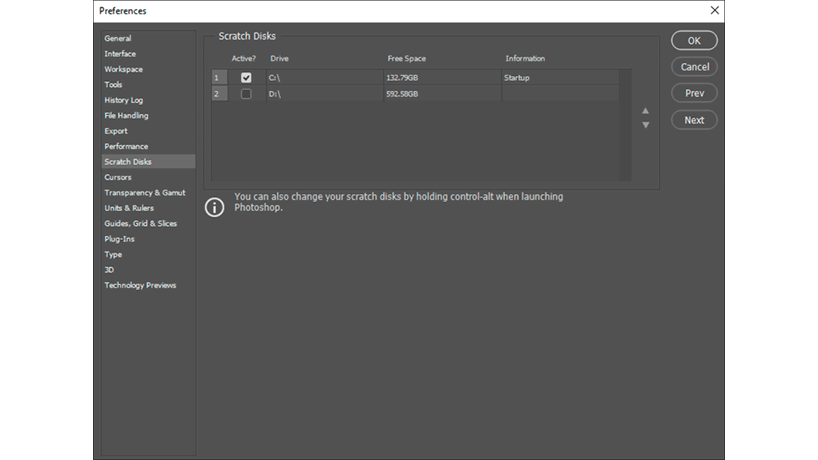
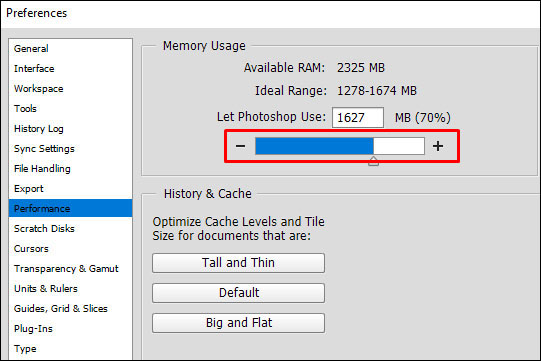
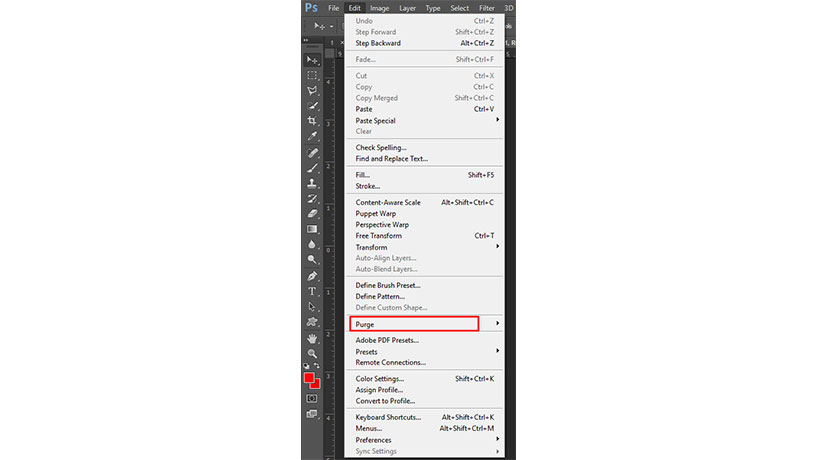







خیلی کمکم کرد، ممنون از سایت خوبتون
زنده باشید
خیییییییییییییییییییییلییییییییییییی ممنونننننننننننننننن عالی بود